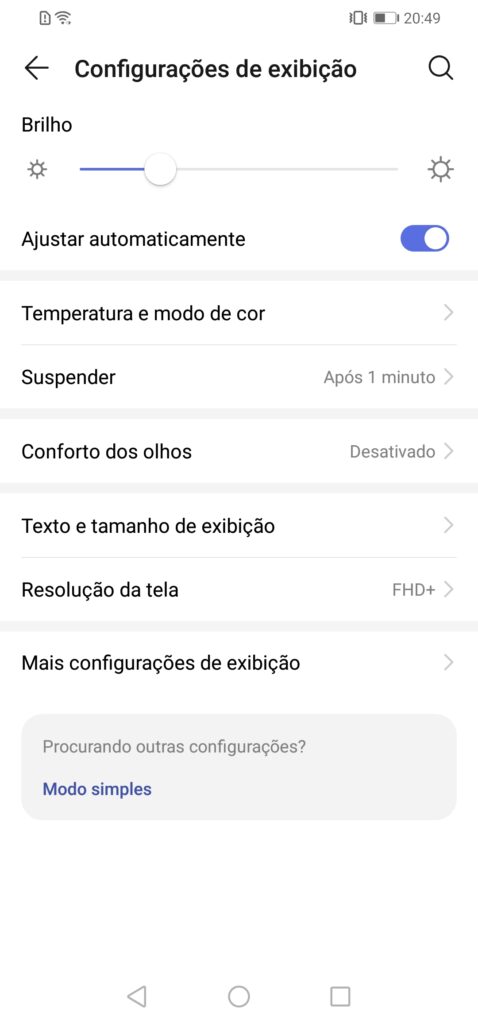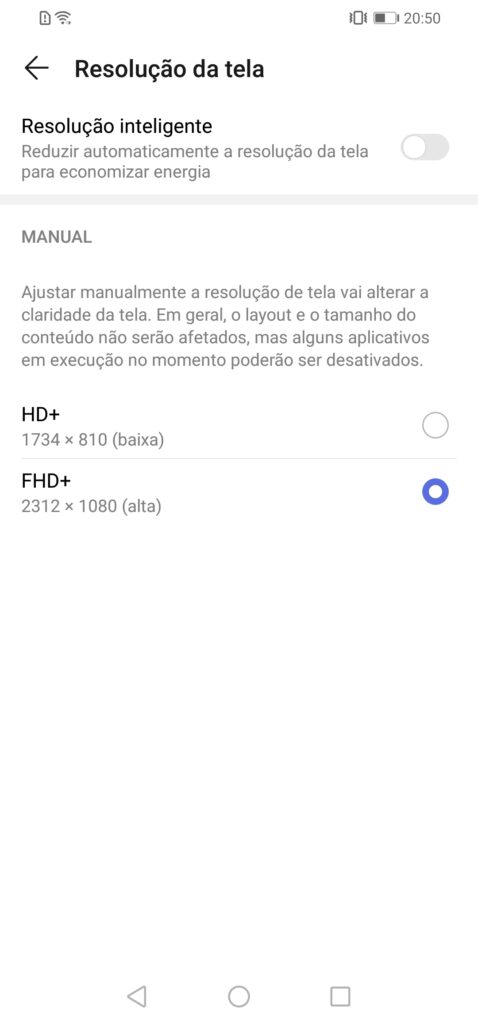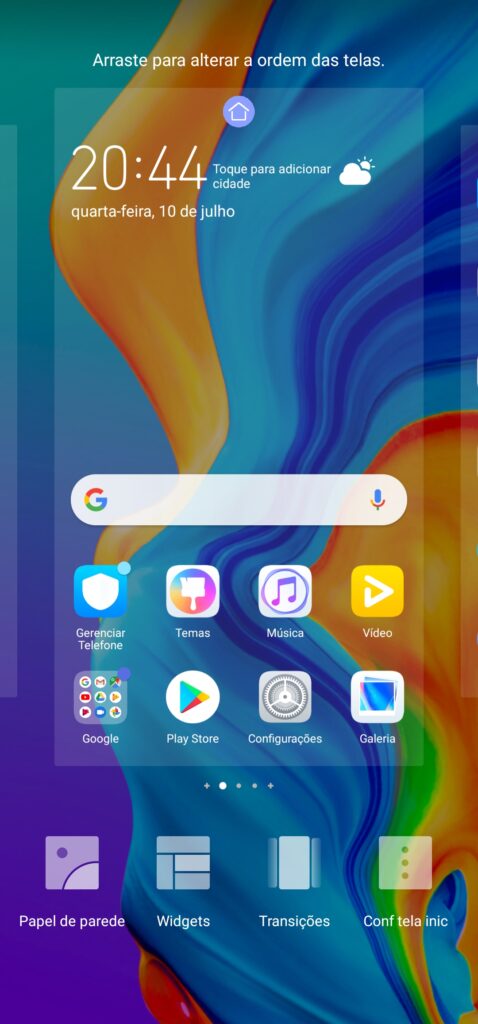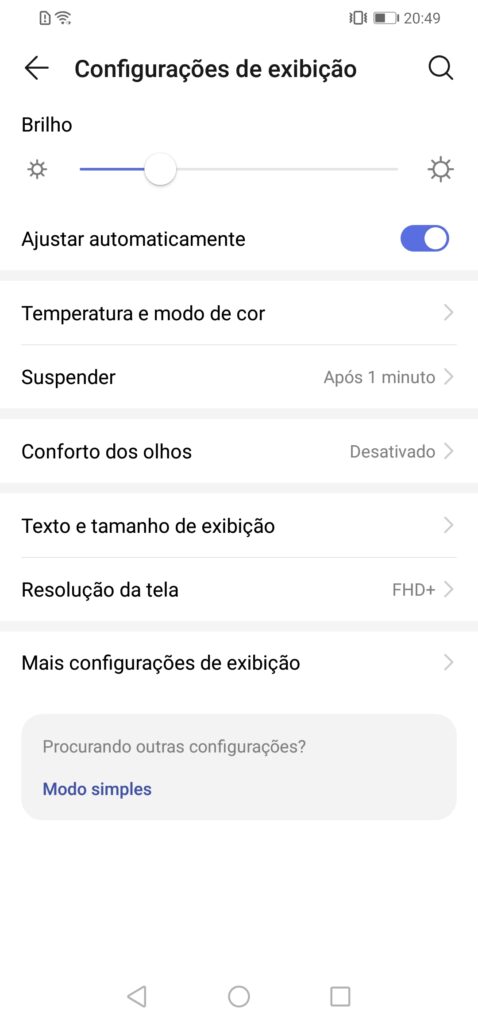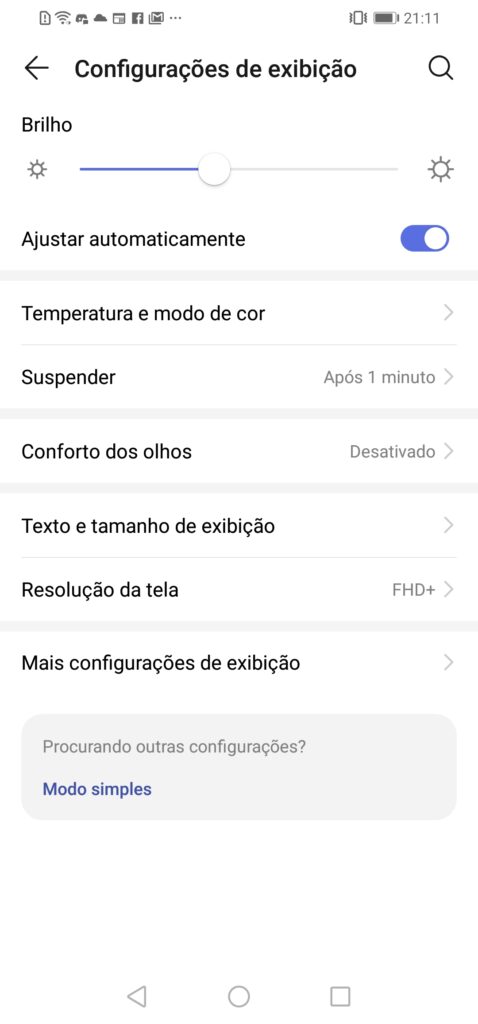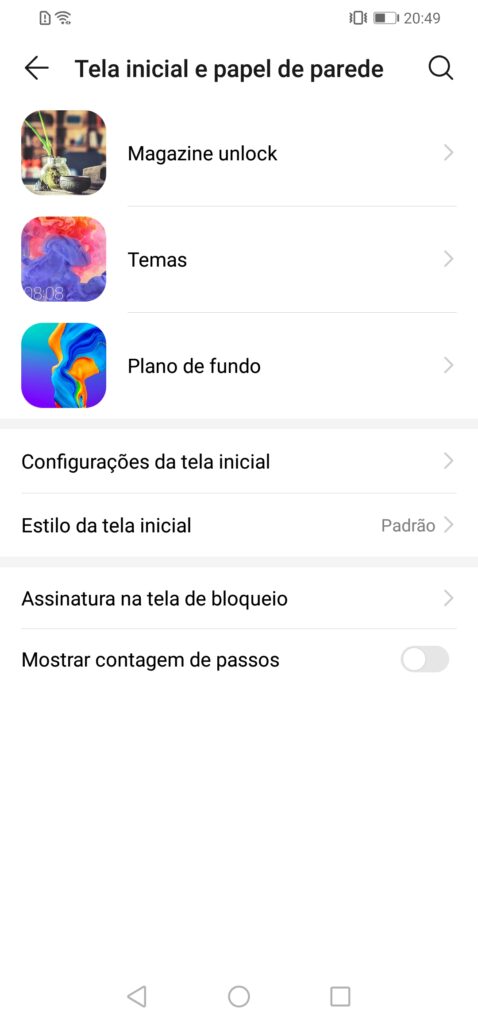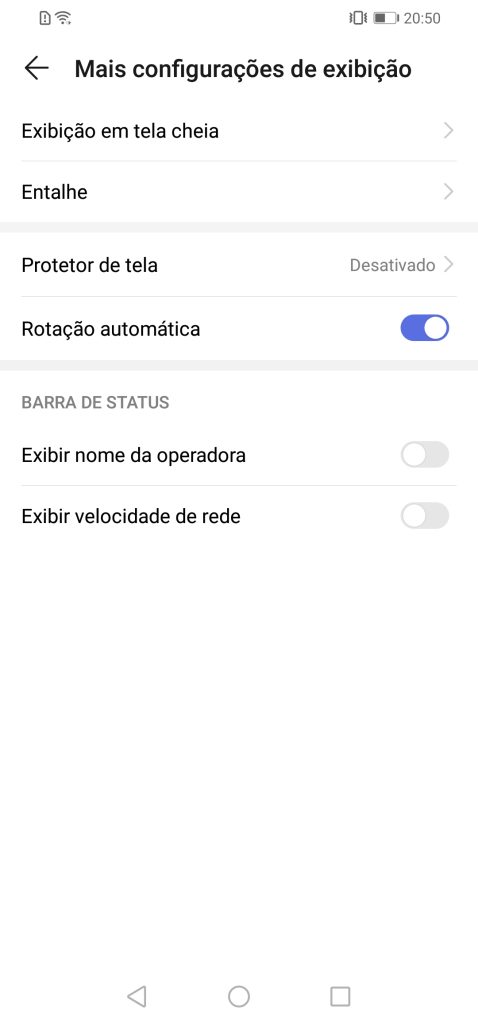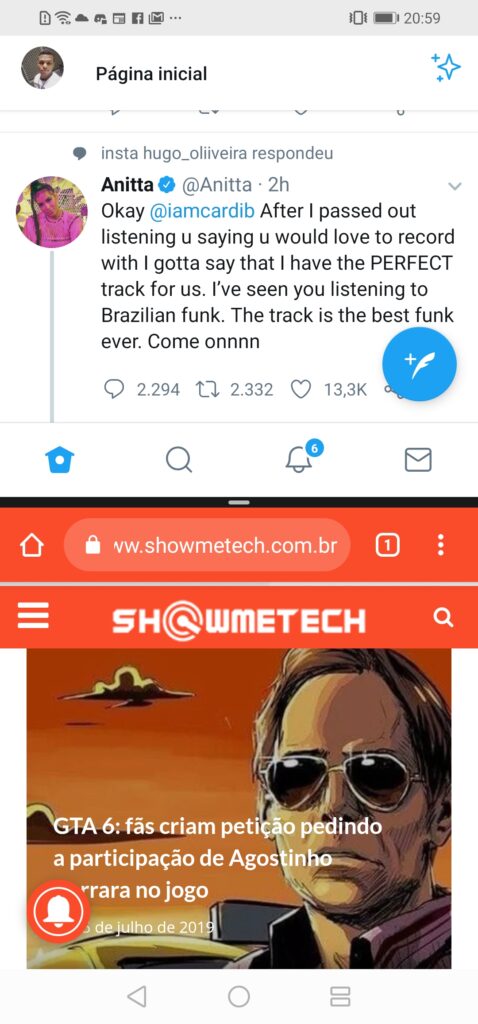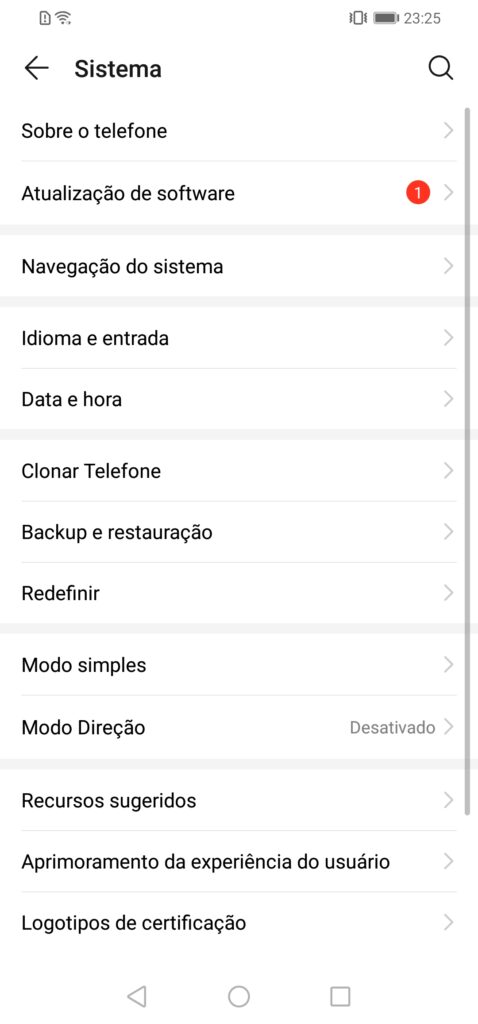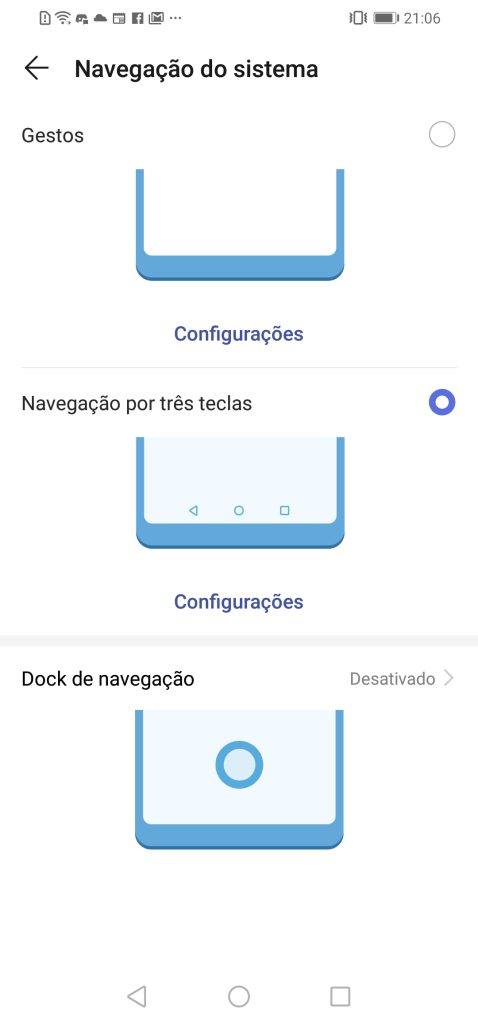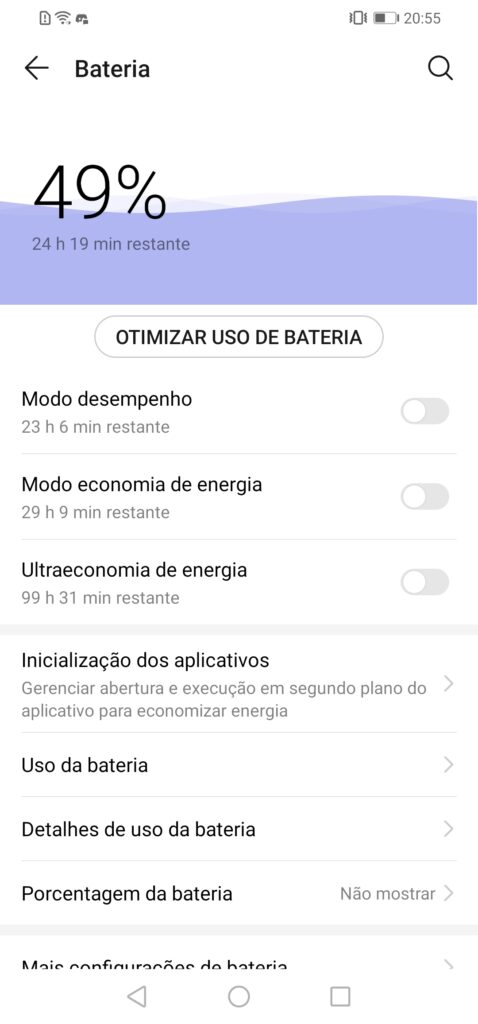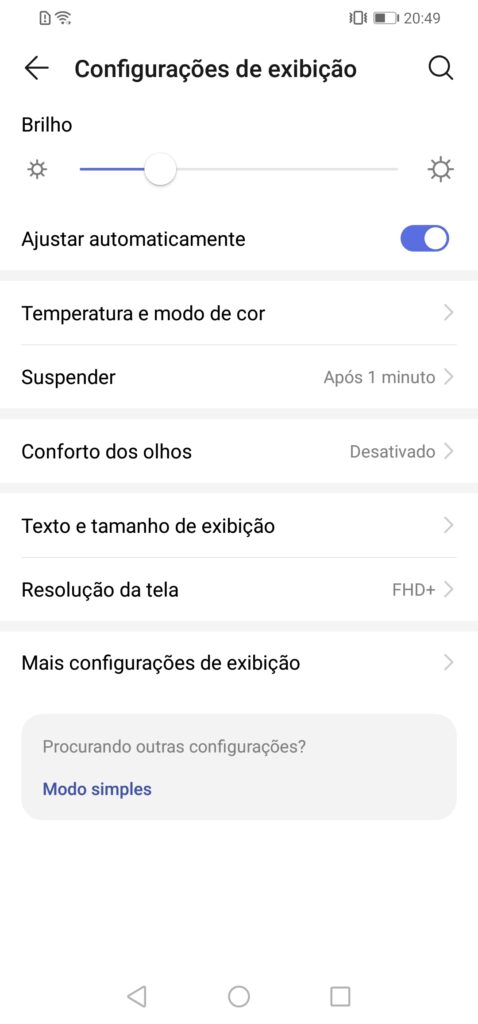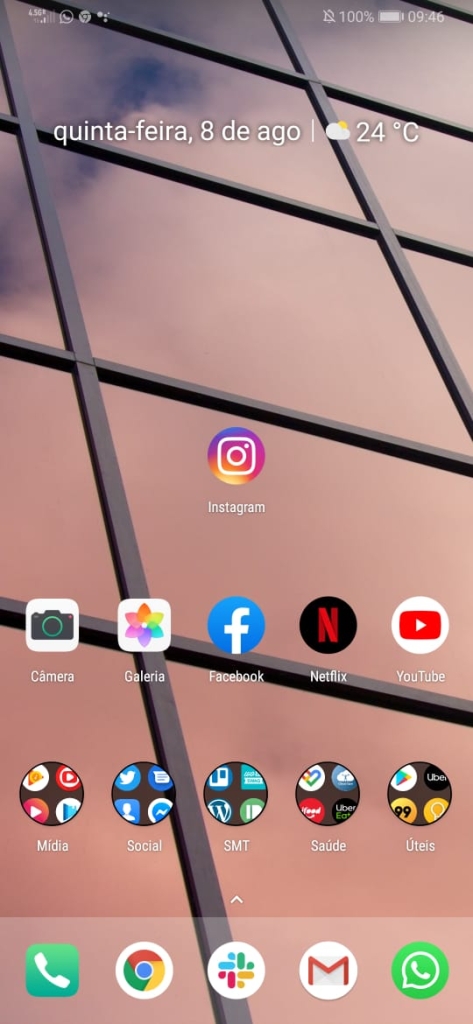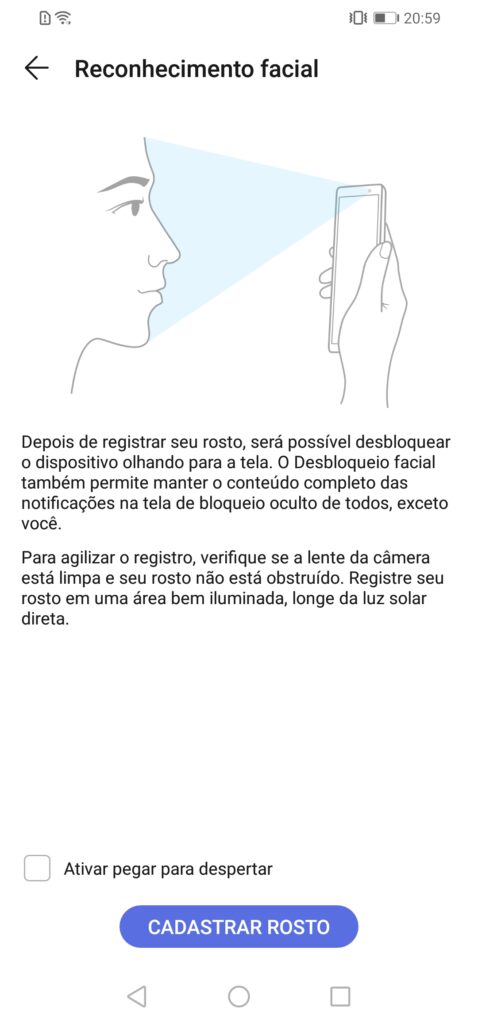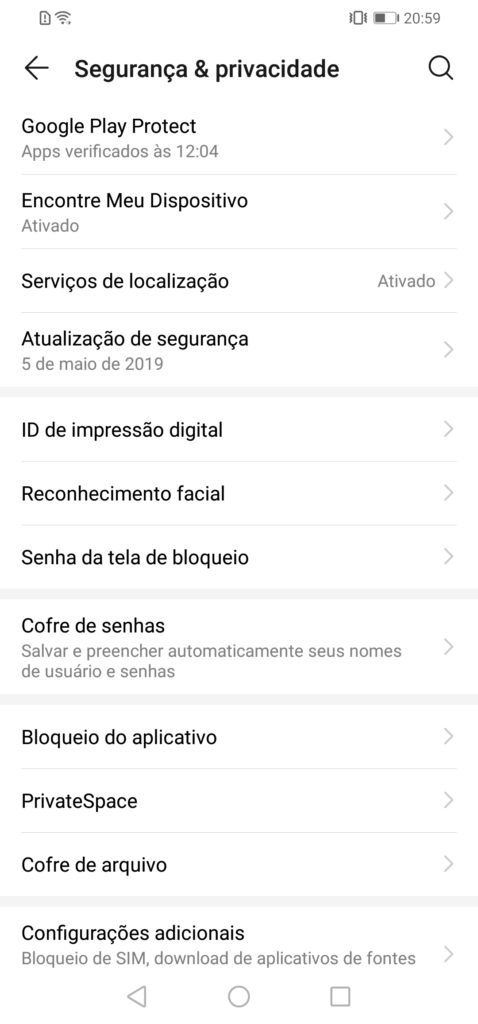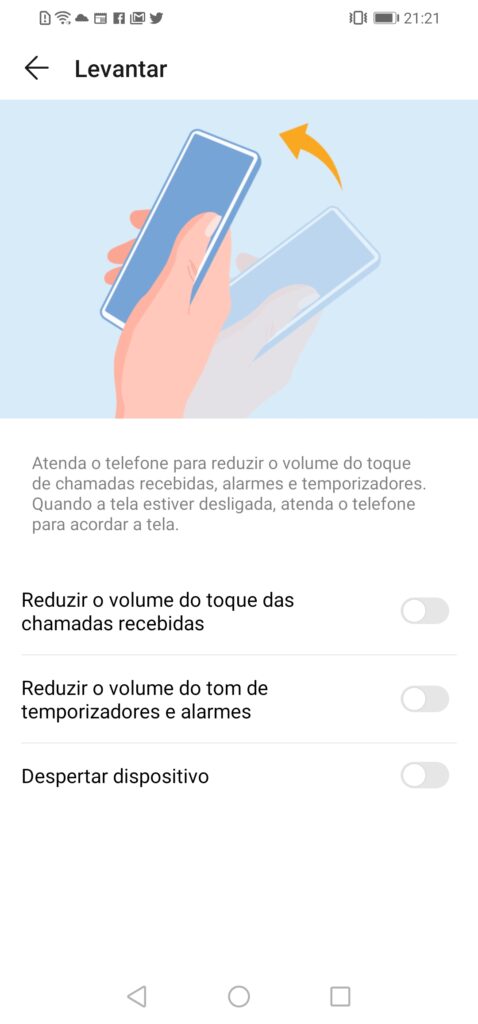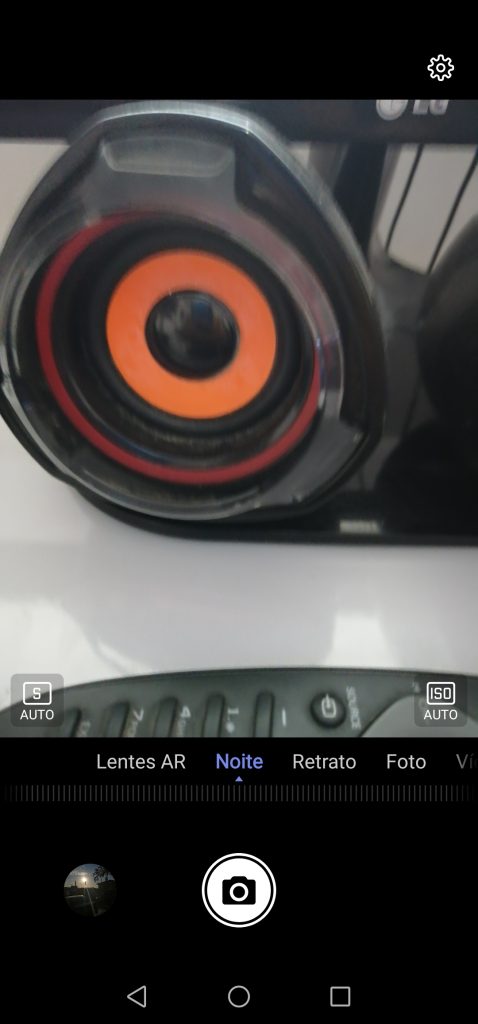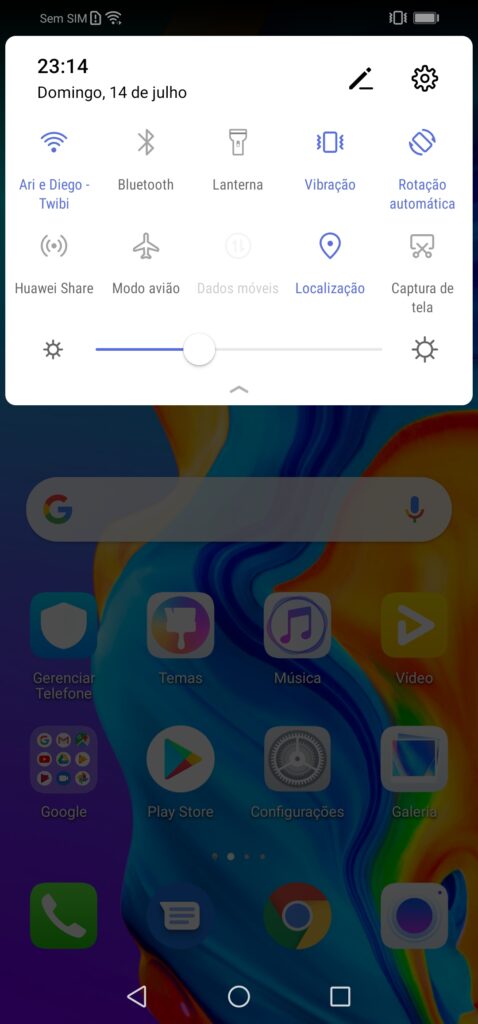Mas, é claro, há muitas funcionalidades interessantes escondidas nos aparelhos e que dão uma otimizada na experiência do usuário, como Inteligência Artificial, tela inteligente e câmera. Para quem quiser adquirir a linha P30, ou já possui um smartphone da linha, preparamos essas 30 dicas e truques para você extrair o máximo dos gadgets e usar todo o potencial do aparelho. Um aviso antes de começarmos a listar: as dicas e truques listadas abaixo funcionam tanto ao P30 Pro quanto ao P30 Lite. Porém, algumas funcionalidades descritas ainda não estão presentes no modelo menor. Não se preocupe, avisaremos de qual modelo estamos falando.
Resolução da tela
Maior aposta para o mercado de smartphones para 2019, o P30 Pro traz um tela de respeito. São 6,47’’ infinita com resolução Full HD+, tecnologia OLED e suporte ao padrão HDR10. Essa resolução padrão do display pode ser alterada para HD+ se preferir, seja por motivos de falta de carga ou por preferência, e é bastante simples. Já no P30 Lite, também há uma tela Full HD+, porém o tamanho é de 6,15 polegadas e a tecnologia é LED. Ambas as telas são muito bonitas, apesar do P30 Pro possui um preto mais profundo e cores mais vivas. Para alterar, vá em Configurações/Configurações de exibição/Resolução de Tela. Há a opção de deixar essa escolha de resolução com o smartphone, quando ele detectar que a bateria está fraca. Para isso, basta habilitar a Resolução Inteligente.
Modo Escuro
O Modo Escuro é uma função que todos os smartphones mais atuais estão ganhando. A função, além de deixar o smartphone com tons mais escuros – particularmente, mais bonitos -, ajuda a poupar bateria e descansar a visão da prejudicial luz azul. Infelizmente, o Modo Escuro só está presente na EMUI 9.0 do P30 Pro. Talvez em uma atualização futura poderemos ver a função no modelo mais básico. Para ativar o Modo Escuro no P30 Pro, vá em Configurações/Bateria/Interface Escura.
Personalizar tela inicial
Como todo smartphone com diversas opções de personalização, é possível personalizar papel de parede, widgets, transições e layout da tela inicial tanto no P30 Pro quanto no P30 Lite com apenas um gesto de pinça na tela inicial. A grande novidade por aqui é a EMUI, a interface personalizada baseado no Android 9, que permite trocar as transições de telas de acordo com a sua preferência. Também há como diminuir os ícones dos aplicativos para caber mais coisa em uma tela, se preferir.
Screenshot da tela
Há 3 modos para realizar o “print” da tela:
Visualização confortável
A Conforte dos olhos virou um recurso indispensável em qualquer smartphone, visto a quantidade de tempo que o usuário passa conectado diariamente. O recurso basicamente diminui a emissão de luz azul emitida pelo smartphone e faz com que seus olhos não fiquem irritados. O smartphone dá diversas opções de programação para o recurso ser ativado ou desligado, ou deixar habilitado para sempre. Recomendamos que você deixe desde o ínicio da noite até a manhã do dia seguinte. Assim, você não perde aquele sono tão desejado. Para ativar, vá em Configurações/Configurações de exibição/Conforto dos Olhos.
Gaveta de aplicativos
Hoje em dia os smartphones estão cada vez mais adotando a filosofia de “menos é mais”. Aos poucos, a gaveta de Apps foi saindo até que hoje se encontra na própria tela inicial. Se você ainda não se acostumou e prefere ter todos os aplicativos organizados na gaveta onde deveria estar, saiba que é possível ativar o modo antigo tanto no modelo mais potente quanto no P30 Lite. Para ativar, vá em Configurações/Tela inicial e Papel de parede/Estilo da tela inicial/Mostrar todos os aplicativos em grade.
Escondendo o notch
Ah, o notch. Criticado por tantos consumidores, as empresas criaram algumas soluções para disfarçar o entalhe. Nos dois smartphones, há um notch em gota, bem menor do que o inicialmente adotado pelo iPhone, mas mesmo assim há quem não suporte ver um buraco na tela. A solução da Huawei adiciona uma barra na parte superior escondendo o entalhe. Para realizar a operação, vá em Configurações/Configurações de exibição/Mais configurações de exbição/Entalhe.
Opções de desenvolvedor
Os novos smartphones da Huawei são bastante fluidos e executam tarefas da Play Store muito bem. O P30 Pro vem embarcado com um processador Kirin 980, o primeiro do mundo fabricado em 7nm, e é o grande concorrente do Snapdragon 855, por exemplo. Já o P30 Lite traz consigo um Kirin 710, que fica na média do Snapdragon 670. Apesar de muito rápidos, é possível deixá-los ainda mais instantâneos habilitando as opções de desenvolvedor e mudando as escalas de animações. Lembrando: o uso das opções de desenvolvedor sem conhecimento prévio pode resultar em mal funcionamento do aparelho. Siga as instruções abaixo: Após a mudança, você já deve notar uma certa rapidez no sistema. Se preferir deixar mais lento ou no modo padrão, faça o mesmo procedimento e altere os valores para 1.0x.
Foto rápida
Não quer perder aquele registro espontâneo porque seu smartphone não abriu a câmera rapidamente, com o P30 você consegue tirar uma foto super-rápida apenas apertando duas vezes o botão de Volume para baixo.
Multitarefas
Com um tela tão grande, o multitarefa não poderia faltar. O recurso permite você acessar dois aplicativos compatíveis simultâneos para não perder tempo. Para ativar, abra um aplicativo e segure a tecla de aplicativos recentes por alguns segundos. Os aplicativos serão divididos e poderão ser acessados ao mesmo tempo. Os aplicativos podem ser redimensionados de acordo com a preferência. O melhor de tudo é que ele funciona com os dois smartphones.
Modo Simples
A nova EMUI é uma das melhores modificações sobre o Android, porém há quem não se acostume de primeira com tantas opções de customização. Por isso, a Huawei adicionou o Modo Simples, que transforma a EMUI em uma interface mais simples, apenas com os aplicativos essenciais e fontes grandes. Para habilitar o Modo Simples no P30 Lite ou P30 Pro, vá em Configurações/Sistema/Modo simples.
Modo de Operação com uma mão
Com uma tela enorme de 6,47 polegadas no modelo P30 Pro e 6,15 no P30 Lite, é um pouco complicado acessar toda a área do smartphone apenas com uma mão. A Huawei percebeu isso e trouxe o Operação com uma mão, que “diminui” a tela do smartphone para que você consiga mexer em todas as áreas do smartphone. Para ativar, vá em Configurações/Assistente inteligente/Operação com uma mão e habilite. Para entrar no modo, deslize o botão de Início para o lado direito.
Navegação por gestos
A tela da linha P30 é um deleite aos olhos, e com certeza você vai querer usar toda proporção da tela sem nada atrapalhando. A navegação por gestos faz justamente isso, elimina a barra de navegação e passa a utilizar gestos para voltar, acessar apps recentes e voltar para a tela inicial. Para ativar, vá em Configurações/Sistema/Navegação de sistema e habilite a navegação por gestos.
Configurações de performance
A linha P30 possui diversos modos de configuração para otimizar o desempenho do smartphone. Por si só, o modo normal já aguentaria todas as aplicações e jogos pesados graças ao processador Kirin 980 do P30 Pro, ou o Kirin 710 do P30 Lite. Mas se preferir, pode habilitar o modo perfomance para dar um boost no celular. Tenha em mente que esse modo diminui a autonomia de bateria, por isso, há os modos Economia de energia e Ultra economia de energia. Diferente da Performance, esses dois diminuem o processamento do smartphone, mas em compensação você vai conseguir chegar em casa ou encontrar tomada mais próxima. Para ativar qualquer um dos modos, vá em Configurações/Bateria.
Coloração manual da tela
Tanto o P30 Lite quanto o P30 Pro podem ter as cores da tela modificada, para caso você preferir cores mais quentes ou frias. Há alguns modos pré-formatados, como o Vívido, Quente, Frio, Padrão ou Normal, além da possibilidade e alterar manualmente. Para mudar essa configuração, vá em Configurações de exibição/Temperatura e Modo de cor e temperatura e escolha a sua preferência.
Google Assistente com um gesto
O Google Assistente ficou ainda mais fácil de ser ativado. No P30 Pro, basta deslizar da ponta inferior direita ou esquerda para cima e realizar o comando.
Always on Display
A tela OLED do P30 e P30 Pro é ideal para o Always on Display, pois você consegue visualizar algumas informações essenciais como duração de bateria, notificações e data e hora, com a tela desligada. Para ativar o Always on Display, acesse as Configurações/Tela inicial e papel de parede/Always on Display.
Carregamento reverso
Com o P30 Pro é possível salvar aquele seu amigo que está com a bateria quase esgotando a ganhar um fôlego extra até a próxima tomada. O carregamento reverso do smartphone consegue recarregar qualquer dispositivo compatível, seja ele smartwatch, fones de ouvido wireless, smartphones ou qualquer outro gadget.
Chamada rápida
Para realizar os comandos por voz, primeiro certifique-se de que a Ativação por voz está ativada. Vá até Chamada rápida e ative. A interface EMUI, além de várias possibilidades de gestos, possui alguns comandos de voz interessantes para interagir com o seu P30 sem tocar na tela. Por exemplo, com a tela desligada, pressione e mantenha o botão de volume para baixo pressionado até ouvir um aviso. Depois, só falar “Chame ‘nome da pessoa’.
Balanço digital
O Balanço digital te ajuda a acompanhar o consumo da tela. Com isso, você consegue entender o seu consumo com o smartphone e fazer algumas restrições.
Aplicativo gêmeo
Agora para ter dois Whatsapp ou Facebook com contas diferentes não precisa de dois smartphones. A linha P30 traz o aplicativo gêmeo, que faz um copia da rede social para ser acessado em outra conta, sem precisar de outro aparelho. Esse recurso de duplicar aplicativo é essencial para separar vida pessoal da profissional e mantê-las organizadas. Para ativar, vá em Configurações/Aplicativos/Aplicativo gêmeo.
Reconhecimento facial
Além do desbloqueio na tela ou na parte traseira (no caso do P30 Lite), a linha P30 vem com o desbloqueio por reconhecimento facial, que faz a autenticação do dono através do rosto. O modo utiliza a câmera frontal para fazer o reconhecimento e o desbloqueio é bastante rápido. Para ativar, vá em Configurações/Segurança e privacidade/Reconhecimento facial.
Mais segurança para seus arquivos
Se você possui arquivos, fotos ou vídeos no seu celular que ninguém pode ver além de você, na linha P30 há como criptografar tais arquivos para serem acessados apenas por meio de senha. Habilite o cofre e jogue todos os seus arquivos dentro. Para ativar, vá em Configurações/Segurança e privacidade/Cofre/Habilitar.
Clonar telefone
Agora transferir seus dados de uma celular antigo para um dispositivo Huawei ficou mais fácil. Os dados que podem incluir na transferência podem ser contatos, Apps, Wi-Fi, arquivos multimídia e muito mais. Para ativar, pesquise nas configurações por Clonar celular.
O que acontece quando levanta o seu P30 Pro ou P30 Lite?
Nos smartphones você pode definir o que acontecerá quando levantar os aparelhos. Quando ela estiver desligada, levante o dispositivo para acordar a tela, silenciar toques e diminuir o volume de alarmes. Pesquise por Levantar nas configurações e escolha.
Modo Noite
Uma boa câmera necessita de um bom Modo Noite para tirar ótimas fotos até em condições de luz mais desafiadoras. A função está presente nos dois aparelhos da linha e realmente ajuda na hora de tirar aquela foto no escuro. Acesse o Modo Noite através do App da Câmera.
Modo Lua
É fato: apesar de polêmico, o Modo está presente no P30 Pro e as fotos são realmente boas. A função aproveita o zoom de até 50x do smartphone e, com a ajuda da Inteligência Artificial, registra cenas espectaculares da lua. Recentemente, saiu uma notícia de que a Huawei estaria usando imagens prontas e combinando com o clique registrado. Farsa ou não, a verdade é que nada foi comprovado e o usuário que se beneficia com o recurso, podendo tirar aquela tão sonhada foto da lua sem parecer um borrão de luz. A função está presente apenas no P30 Pro e pode ser acessada através do App de câmera.
Armazenamento de sobra
Não se preocupe: você vai ter espaço interno suficiente para guardar todos os Apps, fotos, vídeos e jogos no seu smartphone. O P30 Lite vem com 128 GB de memória com expansão para mais 1 TB via cartão de memória. Já o Pro pode ser encontrado em versões com até 512 GB de memória.
Huawei Share
Se você possui mais de um dispositivo Huawei na sua casa, com o Huawei Share será possível compartilhar arquivos entre eles rapidamente e sem usar rede móvel. Ele também pode compartilhar com o computador, basta os dois estarem ligados e conectados à mesma rede Wi-Fi. Imprimir arquivos pelo Huawei Share é uma possibilidade, o que já passa por toda aquela ‘meioca’ de compartilhamento.
Gravação de tela
Cada vez mais um recurso necessário, a gravação de tela está ativa de modo nativo na EMUI 9.0. A função permite gravar tudo o que está sendo reproduzido na tela do smartphone e ainda é possível ativar o microfone. A gravação de tela está presente para acessar rapidamente na Central de notificações.
Infinitas possibilidades com a linha P30
Além destas 30 dicas e truques, tanto o P30 Pro quanto o P30 Lite possuem uma infinidade de funções que facilitam e melhoram a experiência do usuário. Explore, não tenha medo de buscar e procurar por recursos que melhorem o se envolvimento com o smartphone e com o que acontece ao seu redor. Há alguma funcionalidade existente na linha P30 que você gostaria de compartilhar os leitores? Deixe nos comentários abaixo.
Review em vídeo do P30 Lite
Review em vídeo do P30 Pro
Especificações técnicas do Huawei P30 Pro
Especificações técnicas do Huawei P30 Lite